内容大纲1. 引言2. iMessage无法打开的常见原因
- By token.im钱包官方app
- 2024-12-06 21:33:49
## 引言
在日常使用苹果手机的过程中,iMessage是一项非常重要的功能,它允许用户通过Wi-Fi或移动数据发送和接收信息。然而,有时你可能会遇到iMessage无法打开的问题,导致无法正常使用此功能。本文将详细探讨导致这一问题的常见原因,并提供详细的故障排查和解决方案,帮助你迅速恢复iMessage的正常使用。
## iMessage无法打开的常见原因
在探讨解决方案之前,我们首先需要了解可能导致iMessage无法打开的一些常见原因。
### 2.1 网络问题
网络连接不稳定或中断是导致iMessage无法打开的一个重要原因。如果设备无法连接到互联网,iMessage就无法正常工作。因此,在排查问题时,首先应该检查网络连接。
### 2.2 设备设置问题
有时设备的设置也会影响iMessage的正常使用。例如,是否启用了iMessage功能,或者是否使用了正确的Apple ID登录。此外,区域和语言设置也可能影响服务。
### 2.3 软件故障
苹果设备的软件问题也可能导致iMessage无法正常启动。例如,系统的bug或不兼容的软件版本都可能引发故障。这时,更新系统或重启可能会有所帮助。
## 排查iMessage问题的步骤
一旦了解了可能的原因,我们就可以开始逐步排查问题。
### 3.1 检查网络连接
首先,确保你的设备已连接到可用的Wi-Fi或蜂窝移动数据。你可以尝试打开网页检查连接是否正常。若网络不稳定,首先进行重启路由器等措施。
### 3.2 确保系统更新
确保你的设备运行的是最新版本的iOS。前往“设置”>“通用”>“软件更新”,查看是否有可用更新,并及时下载和安装。
### 3.3 检查iMessage设置
前往“设置”>“消息”,确保“iMessage”开关处于开启状态。同时,确认你使用的Apple ID是正确的。
### 3.4 重启设备
简单的重启有时可以解决许多临时性故障。长按电源键,按提示重启设备,查看iMessage是否能正常使用。
## 解决方案
如果上述排查步骤未能解决问题,以下方法可能会有所帮助。
### 4.1 重置网络设置
如若网络连接正常,但依然无法使用iMessage,可以尝试重置网络设置。前往“设置”>“通用”>“重置”>“重置网络设置”。请注意,这将清除所有已保存的Wi-Fi密码。
### 4.2 重新登录Apple ID
有时,Apple ID的登录问题也可能导致iMessage无法启动。尝试退出Apple ID,并重新登录。进入“设置”,点击顶部的Apple ID,选择“退出登录”,然后重新登录。
### 4.3 更新iOS软件
确保您的iPhone运行的是最新版本的iOS系统。有时,软件更新中会包含修复错误的补丁。若有可用更新,及时下载并安装。
## 预防iMessage无法打开的建议
为了避免将来再次遇到iMessage无法打开的问题,可以采取以下预防措施:
- 定期检查设备更新,确保软件处于最新版本。
- 定期检查网络设置,确保设备与网络连接正常。
- 备份手机数据,并定期重启设备。
- 注意保留Apple ID的信息以便于将来需要时使用。
## 结论
iMessage作为苹果设备独有的消息服务,在日常交流中扮演着重要角色。然而,当iMessage无法打开时,可能会对使用体验造成影响。通过上述的故障排查和解决方案,大多数用户都能够恢复iMessage的正常使用。希望本文能帮助你快速解决任何iMessage相关的问题,提升你的手机使用体验。